Baldur’s Gate 3 encantou jogadores em várias plataformas. Mas muitos jogadores têm relatado que o mesmo Baldur’s Gate 3 não está carregando Convés a Vapor problema, onde o jogo não lançar corretamente em seus dispositivos portáteis.
Neste artigo, forneceremos soluções potenciais para resolver o problema e ajudar os jogadores a aproveitar uma experiência de jogo perfeita em seus novos Steam Decks.
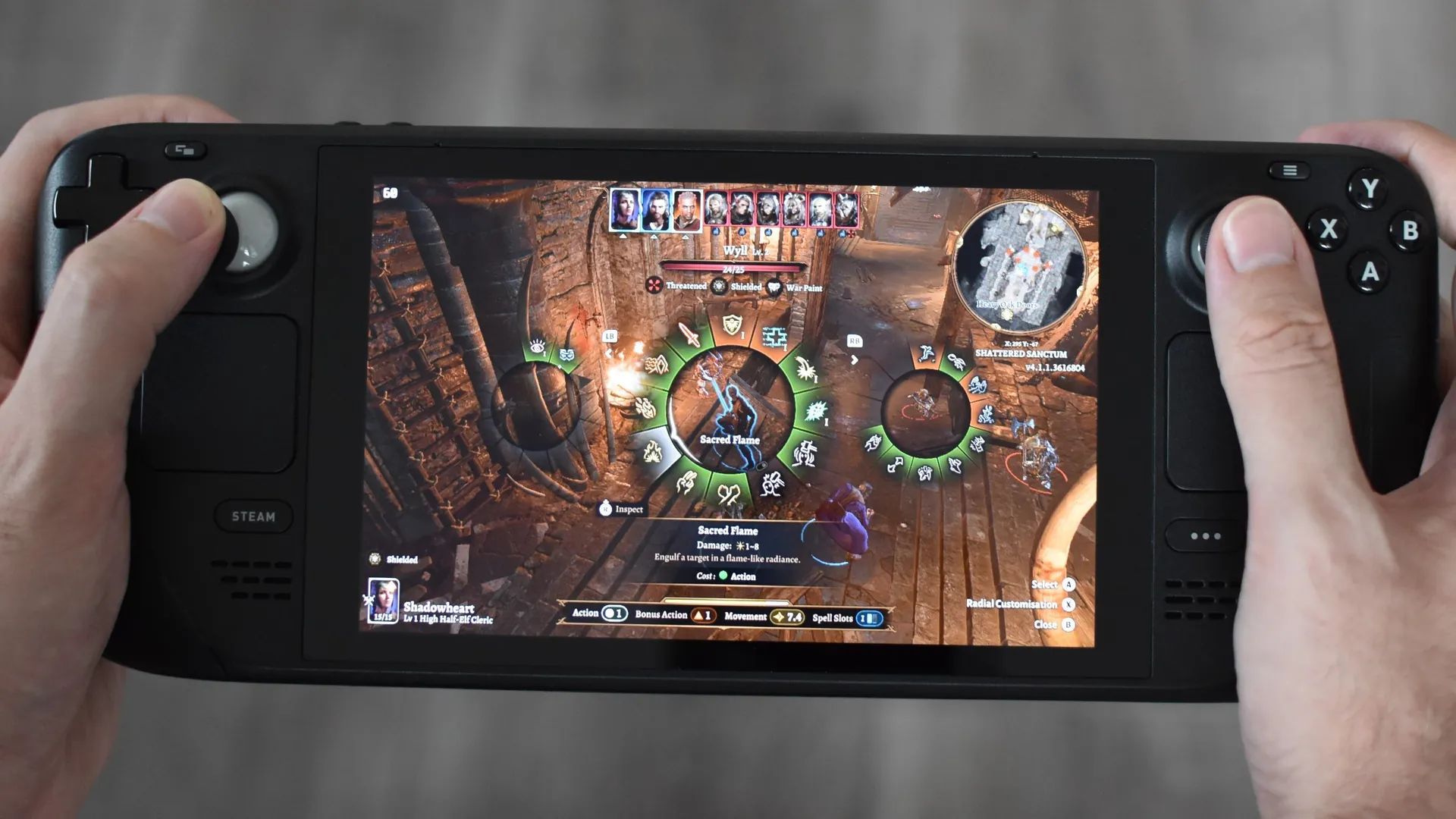
Como você pode corrigir o problema do Baldur’s Gate 3 não carregar no Steam Deck?
Embora as razões para o problema do Baldur’s Gate 3 não carregar no Steam Deck não sejam claras, problemas como este ocorrem com bastante frequência em jogos AAA lançados recentemente. Muitos jogadores ficam frustrados porque os jogos estão sendo lançados sem um estado completo e livre de bugs, mas Larian Studios provavelmente vai resolver o problema em breve. Abaixo, você pode conferir as correções que os jogadores relataram como eficazes até que o estúdio resolva o problema.
Atualize seu cliente Steam
Um cliente Steam desatualizado pode ser a causa raiz dos problemas de inicialização. Certifique-se de que seu cliente Steam esteja atualizado verificando por a última versão disponível. Atualizações frequentes pelo Steam frequentemente endereço de bugs e melhorar a compatibilidade com jogos, incluindo Baldur’s Gate 3.
Verifique a integridade dos arquivos do jogo
Arquivos de jogo corrompidos ou ausentes podem impedir que o Baldur’s Gate 3 seja iniciado corretamente. Para verificar e reparar a integridade dos arquivos do jogo, siga estas etapas:
- Abre o teu Biblioteca Steam.
- Clique com o botão direito do mouse em Baldur’s Gate 3 e selecione “Propriedades”.
- Vou ao “Ficheiros locais” aba e clique “Verifique a integridade dos arquivos do jogo.”
- Vapor vai escaneie os arquivos do jogo e corrija quaisquer problemas encontra.
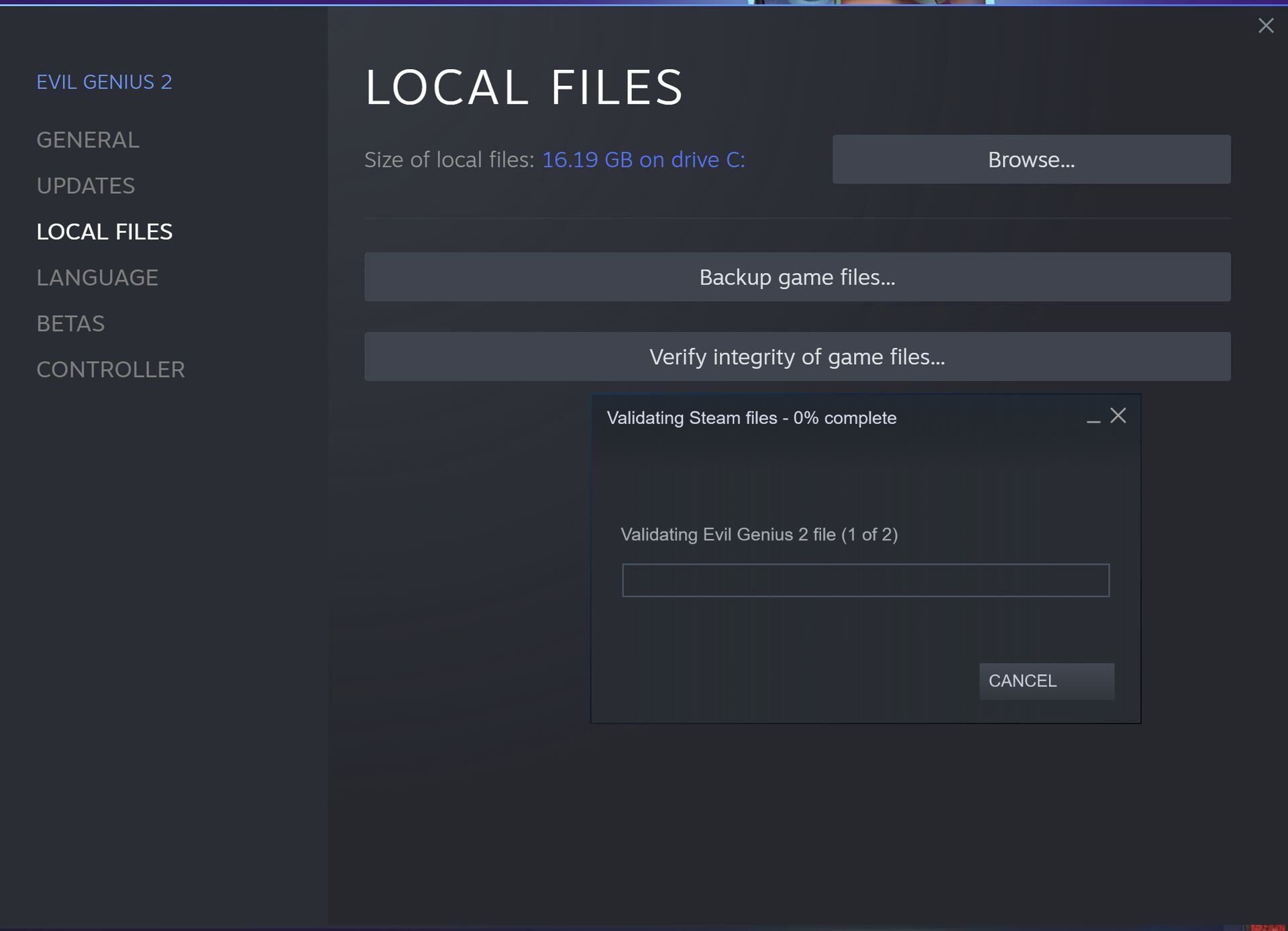
Verifique a compatibilidade do Proton
Como o Steam Deck usa o Proton, uma ferramenta de compatibilidade para rodar jogos do Windows em sistemas baseados em Linux, é essencial garantir que o Baldur’s Gate 3 seja compatível com a versão do Proton que você está usando para tentar se livrar do Baldur’s Gate 3 não carregando no Problema no Steam Deck. Alguns jogos podem exigir versões específicas do Proton para funcionar corretamente.
- Abre o teu Biblioteca Steam.
- Clique com o botão direito do mouse em Baldur’s Gate 3 e selecione “Propriedades”.
- Vou ao “Compatibilidade” aba.
- Escolher “Protões Experimentais” no menu suspenso.
- Clique “Aplicar” e tente iniciar o jogo novamente.
Mude para Proton Experimental e exclua a pasta Baldur’s Gate 3
Para problemas persistentes de inicialização, alternar para o Proton Experimental e excluir totalmente a pasta Baldur’s Gate 3 podem ser soluções alternativas eficazes. Siga esses passos:
- Abre o teu Biblioteca Steam.
- Clique com o botão direito do mouse em Baldur’s Gate 3 e selecione “Propriedades.”
- Vou ao “Compatibilidade” aba.
- Escolher “Protões Experimentais” no menu suspenso.
- Clique “Aplicar” e tente iniciar o jogo novamente.
- Se o problema persistir, navegue até users/{nome de usuário}/appdata/local/larian studios, exclua totalmente a pasta Baldur’s Gate 3 e inicie o jogo.

Utilizar parâmetros de inicialização
Vários usuários relataram sucesso usando parâmetros de inicialização para ignorar o iniciador e iniciar o jogo diretamente. Para configurar os parâmetros de lançamento do Baldur’s Gate 3, siga estas etapas:
- Abre o teu Biblioteca Steam.
- Clique com o botão direito do mouse em Baldur’s Gate 3 e selecione “Propriedades.”
- Vá para a guia “Geral” e clique em “Definir opções de inicialização.”
- Insira o seguinte comando: “–skip-launcher”
- Clique “OK” para salvar as alterações.
Tente um modo de renderização diferente
Se você tiver problemas ao executar o jogo no modo Vulkan, considere mudar para um modo de renderização diferente. Siga estas etapas para alterar o modo de renderização:
- Abre o teu Biblioteca Steam.
- Clique com o botão direito do mouse em Baldur’s Gate 3 e selecione “Propriedades”.
- Vá para a guia “Geral” e clique em “Definir opções de inicialização.”
- Insira o seguinte comando: “–force-opengl”
- Clique “OK” para salvar as alterações.

Reinstale Baldur’s Gate 3
Se nenhuma das soluções acima resolver o problema, considere reinstalando o jogo. Ocasionalmente, erros ou conflitos durante o processo de instalação podem atrapalhar a execução adequada do jogo. Antes de reinstalar, certifique-se você faz backup de seus dados de jogo salvos para evitar a perda de progresso.
Baldur’s Gate 3 é um jogo excepcional que conquistou muitos fãs, e é natural encontrar obstáculos técnicos como o problema do Baldur’s Gate 3 não carregar no Steam Deck durante seu lançamento inicial em novas plataformas como o Steam Deck. seguindo as soluções de solução de problemas fornecidas neste guia, os jogadores podem maximizar suas chances de resolver os problemas de lançamento e embarcar em uma jornada inesquecível pelo mundo encantador de Baldur’s Gate 3.
Se o problema persistir, envolver-se com os fóruns da comunidade do jogo e entrando em contato com os desenvolvedores pode render insights adicionais e assistência. Feliz jogo!
Enquanto isso, se você não estiver ciente, existem algumas recompensas doces que você pode reivindicar para o jogo. Certifique-se de verificar quando e como reivindicar Baldur’s Gate 3 Twitch Drops.
Crédito da imagem em destaque: PlayStation
Source: Como consertar o Baldur’s Gate 3 não carregando no Steam Deck?

